
در گفتگو با جام جم آنلاین مطرح شد
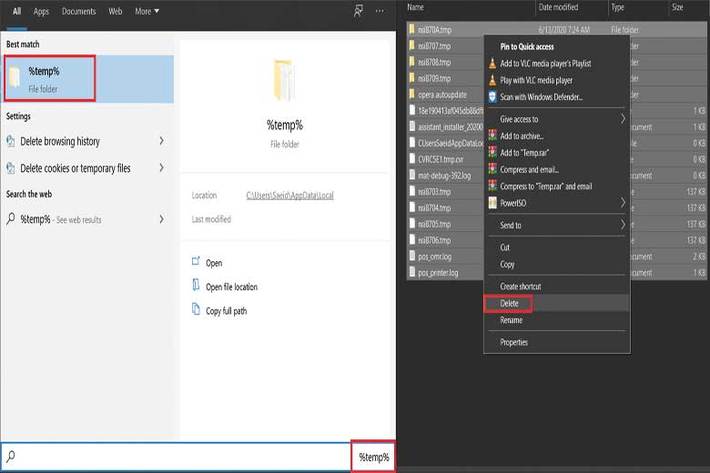
یكی از مشكلات این است كه گاهی فضای آزاد درایو ویندوز من به كمتر از یك گیگابایت میرسد و با توجه به این موضوع، سرعت دستگاه بهشدت كاهش پیدا میكند. اما راهحل چیست؟ چند روش كمتر شناخته شده را برای آزادسازی حافظه داخلی دستگاه به شما پیشنهاد میكنیم. نكته مهم و مشترك تمام این موارد، رایگان بودن است.
همچنین گامهایی كه به آنها اشاره خواهیم كرد برای ویندوز 10 تعریف شدهاند، ولی برای خانواده ویندوز 8، 7 و حتی ویستا قابل دسترس خواهند بود.
فایلهای موقت موجود روی رایانه شما معمولا دارای فضای زیادی است كه بهندرت استفاده میشود و با دسترسی به آنها میتوانید موارد غیرضروری را از روی سیستم خود حذف كنید.
برای دسترسی به پوشه مربوط به این فایلها منوی استارت خود را باز كرده و در نوار جستوجو عبارت زیر را وارد كنید و كلید Enter را فشار دهید: %temp%
یك پوشه باز خواهد شد كه حاوی تمام فایلهای موقت سیستم شماست. این فایلها ممكن است تا 10 گیگابایت نیز حجم داشته باشد و برای حذف آنها باید كلیدهای ctrl + a را فشار دهید تا تمام فایلها انتخاب شود. سپس روی كلید del كلیك كنید تا فایلهای مربوط از روی سیستم شما پاك شود.
البته نگران نباشید چون ویندوز اجازه پاك كردن فایلهای در حال استفاده را نخواهد داد و برای همین هم وقتی كه یك پیام روی نمایشگر مشاهده كردید، روی عبارت Do this for all current data-x-items كلیك كرده و سپس روی دكمه Skip كلیك كنید تا فایلهای اضافه از روی دستگاه شما پاك شود.
بسیاری از نرمافزارها، دادههای متعددی را روی سیستم شما ذخیره میكند كه در بیشتر موارد هیچ كاربری خاصی ندارد.
این دادهها با نام App data شناخته میشود و پاك كردن آنها ممكن است حجم زیادی از فضا را روی دستگاه شما آزاد كند. برای دسترسی به این فایلها، منوی استارت را باز كرده و در نوار جستوجو عبارت زیر را وارد كنید و كلید Enter را فشار دهید:%appdata%
در صفحهای كه باز میشود، فهرست App data موجود روی سیستم شما قابل مشاهده خواهد بود. با فشردن كلیدهای CTRL + A همه موارد را انتخاب كنید و كلید del را فشار دهید تا فایلها از روی دستگاه شما پاك شود. باز هم ویندوز، جلوی حذف فایلهای ضروری و در حال اجرا را خواهد گرفت و برای تایید این كار باید زمان نمایش یك پیام روی صفحه، عبارت Do this for all current data-x-items و سپس دكمه Skip را كلیك كنید.
وقتی ویندوز میخواهد به یك نرمافزار دسترسی پیدا كند، هنگام نصب مسیر دسترسی آن در حافظه را ذخیره میكند، ولی پس از مدتی این مسیرها از رده خارج شده و تنها روی دستگاه شما فضای اضافه اشغال خواهند كرد. به این ترتیب با حذف این مسیرها نه تنها فضای بیشتری روی دستگاه شما باز خواهد شد، بلكه سرعت اجرای نرمافزارها نیز تسریع خواهد شد. البته در اجرای اول پس از پاك كردن این برنامهها ممكن است مدتی مجبور به انتظار باشید، ولی پس از یكیادو بار اجرای نرمافزارها سرعت اجرای آنها بهشدت بالاتر خواهد رفت.
برای دسترسی به این قابلیت، كلیدهای ویندوز و R را بهصورت همزمان فشار دهید تا سیستم Run روی دستگاه شما اجرا شود. در ادامه عبارت Prefetch را تایپ كنید و كلید Enter را فشار دهید. دستگاه ابتدا از شما درخواست تایید مدیریتی خواهد كرد و با كلیك روی دكمه Continue به صفحهای جدید انتقال خواهید یافت كه میتوانید در آن تمام فایلها را انتخاب كرده و روی یكی از آنها كلیك راست كرده و گزینه delete را انتخاب كنید.
یادآوری میكنم كه ویندوز اجازه پاك كردن فایلهای درحال استفاده را نخواهد داد و برای همین هم وقتی یك پیام روی نمایشگر مشاهده كردید، روی عبارت Do this for all current data-x-items كلیك كرده و سپس روی دكمه Skip كلیك كنید تا فایلهای دسترسی یاد شده از روی دستگاه شما پاك شود.
این روشها ممكن است بسته به دستگاه شما تاثیر متفاوتی روی سیستم داشته باشد. برای مثال دستگاه من از 218 مگابایت حافظه آزاد در درایوC به 10.1 گیگابایت فضای داخلی رسیده كه با وجود مناسبنبودن، باز هم بسیار بهتر از رقم اولیه اشاره شده است.
با این تفاسیر میتوانید دستگاه خود را تا حدود زیادی سریعتر كنید و به اصطلاح به ویندوز خود فضای نفسكشیدن دهید.
احمدمحمد حسینی - مدیر تیم QA / ضمیمه کلیک روزنامه جام جم
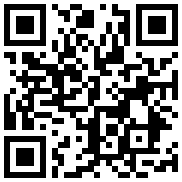

در گفتگو با جام جم آنلاین مطرح شد

در واکنش به حمله رژیم صهیونیستی به ایران مطرح شد

در یادداشتی اختصاصی برای جام جم آنلاین مطرح شد

در یادداشتی اختصاصی برای جام جم آنلاین مطرح شد

یک نماینده مجلس:

علی برکه از رهبران حماس در گفتوگو با «جامجم»:

گفتوگوی «جامجم» با میثم عبدی، کارگردان نمایش رومئو و ژولیت و چند کاراکتر دیگر

یک کارشناس مسائل سیاسی در گفتگو با جام جم آنلاین: